Text și capturi de ecran a mea, dar nu sunt sigur că avem nevoie de o etichetă.
Deci de multe ori la copierea de pe orice site ne confruntăm cu o situație în care, la fundalul textului rămâne aceeași ca a fost pe acest site foarte. Iar fundalul nu este îndepărtat prin simpla îndepărtare de izolare sau de umplere de text.
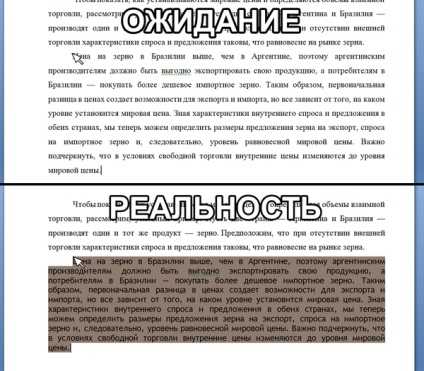
Mulți dintre voi știți și cine știe, recunoaște această propunere. este rezolvată prin copierea mai întâi textul din „Notepad“, și deja din „Notepad“ în Word. Dar puteți obține, de asemenea, prin intermediul melkomyagkih produsului. Mai mult decât atât, aceste metode nu provoacă dificultate deosebită.
Deci, modul în primul rând, și probabil cel mai optim. Acesta se află în faptul că acesta nu este doar după copierea „pastă“ text, și de a folosi „Paste Special“. Pentru a face acest lucru, selectați-o din butonul de meniu „Insert“, făcând clic pe săgeata de dedesubt a acesteia. Alternativ, așa cum se arată în captura de ecran, fanii în loc de taste Ctrl + V pentru a insera poate împinge pur și simplu Ctrl + Alt + V.
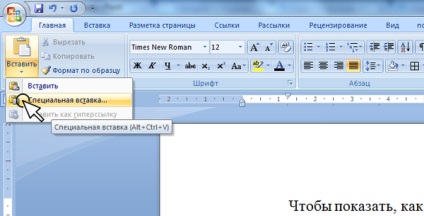
Drop-down caseta, în cazul în care selectați "paste de text neformatat." Ca urmare, textul este lipit fără fundal, dar pot exista probleme minore, cum ar fi italice.
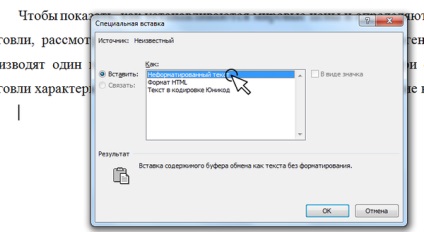
Pare simplu, și poate rămâne. Dar există și alte soluții care pot părea mai interesant și simplu.
Deci, a doua opțiune. Avem un text cu fundalul. Selectați-l. Cautam la butonul panglica / bara de instrumente „Clear Formatarea“ (cu literele Aa buton și gumă de șters). Dați clic pe ea:
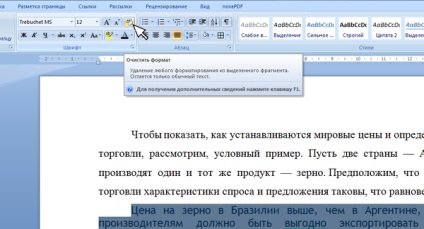
- și setările de text sunt resetate la familiare Calibri, 11 pt, aliniat la marginea din stânga, dar fără fundal nefericit. Rămâne doar pentru a pune alinierea dorită, fontul și dimensiunea. În principiu, această metodă este identic cu rezultatul unui proces cu „Notepad“, dar este nevoie de mai puțin timp.

A treia cale, „formatul modelat“. În „Cuvântul“ a intitulat instrument și funcționează după cum urmează:
Selectați orice „fără griji“ bucată de text (într-o locație diferită în document), cel cu nici un fundal. Faceți clic pe butonul „Format Painter“:

Butonul "Fixed". Apoi, pur și simplu selectați paragraful cu fundalul, și dispare de fundal (pot apărea cu caractere cursive). Apoi, „apăsat“ buton. Pentru a activa operațiunea cu mai multe fragmente de text - trebuie să faceți clic pe „Format Painter“ dublu LMB: atunci acesta „se blochează în loc“, atâta timp cât nu-l dezactivați.
Ei bine, ultima până în prezent, numărul metoda de patru. Elimină fundal, „trimite“ alte „blesteme“, dar minore. Selectați textul cu fundalul. Vă rugăm să se uite pe bara de instrumente, sau mai degrabă pe caseta „Styles“. Avem nevoie de a alege pur și simplu, în funcție de stil, fără a „clopote și fluiere inutile.“ Aleg de obicei cursive gri:
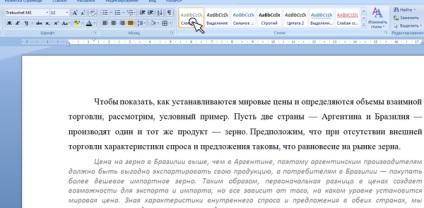
După aplicarea stilului va avea doar pentru a schimba culoarea textului (în funcție de stilul), eliminați cursive și selectați fontul dorit. operațiuni „Extra“ suficient, dar problema ajută pentru a scăpa de.
Primul meu post serios, asa ca poate arata infricosator. Dar sper că cineva a ajutat să transforme „de birou“ viața un pic mai ușor :)